笔记本连接到显示器后,显示器两边有黑框,显示不全,怎么办?
故障描述
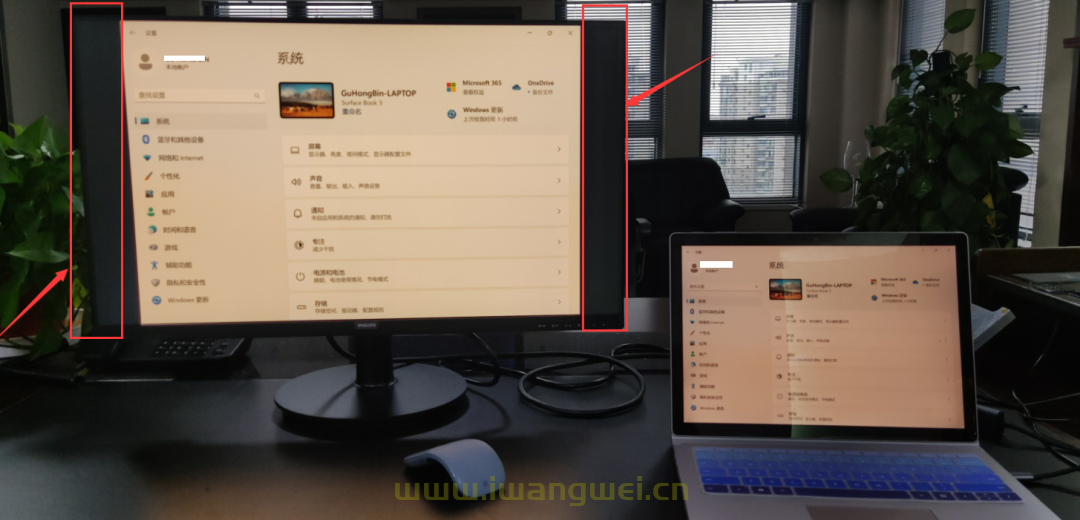
查看显示器两边有黑框。在显示器的菜单选项中,我已尝试使用“自动调整”或“自动设置”功能,来自动调整显示器的设置,以匹配连接的笔记本电脑的分辨率,但最终还是失败了。
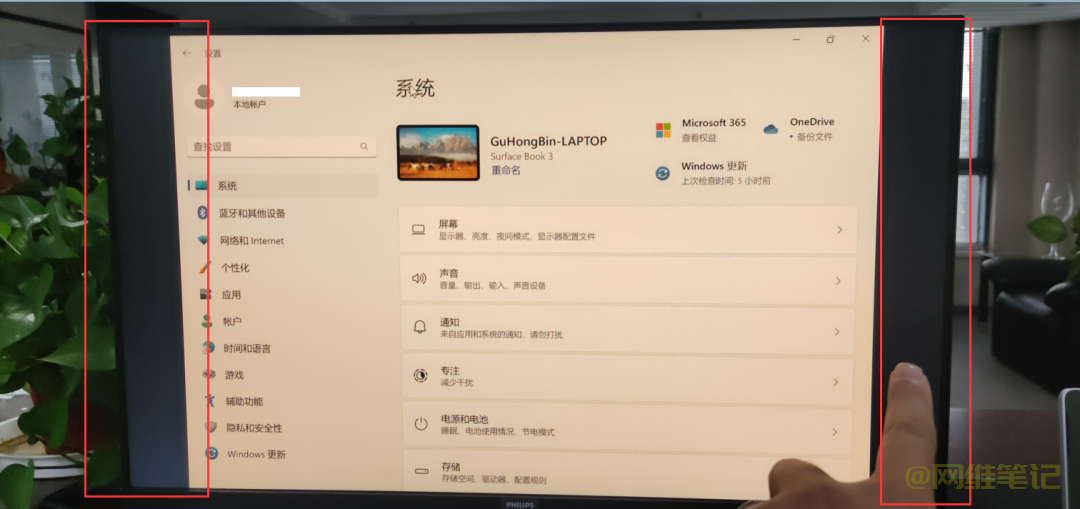
查看到现在笔记本的分辨率是3000x2000。

解决办法
黑色边框出现的原因通常是因为显示器的分辨率与连接的笔记本电脑不匹配。当显示器的分辨率与笔记本电脑的分辨率不一致时,显示器会自动调整分辨率以适应笔记本电脑,而这就导致黑色边框出现在显示器的两侧。

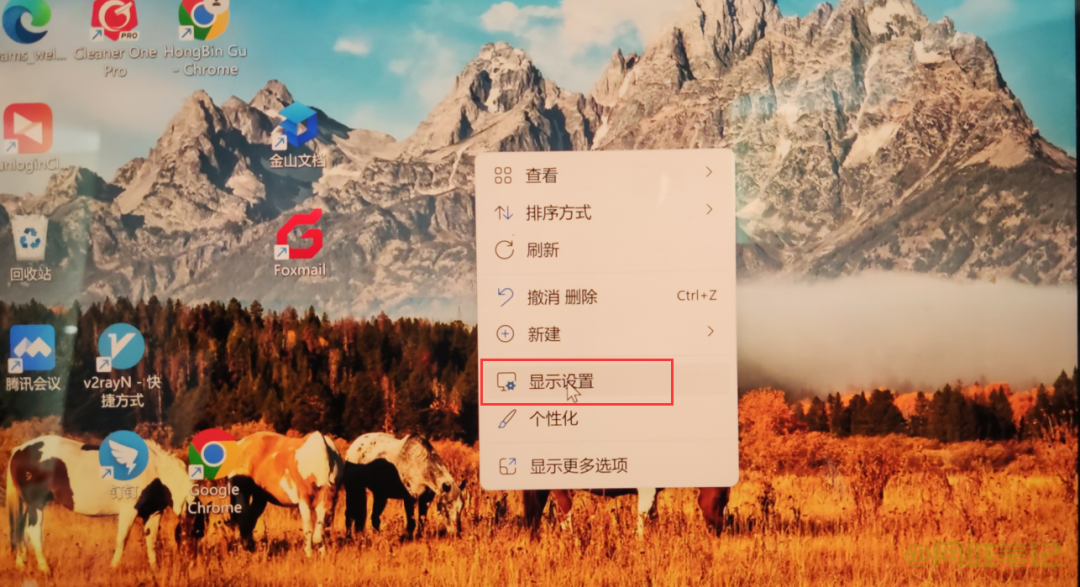
3.在系统-屏幕中,往下拉。
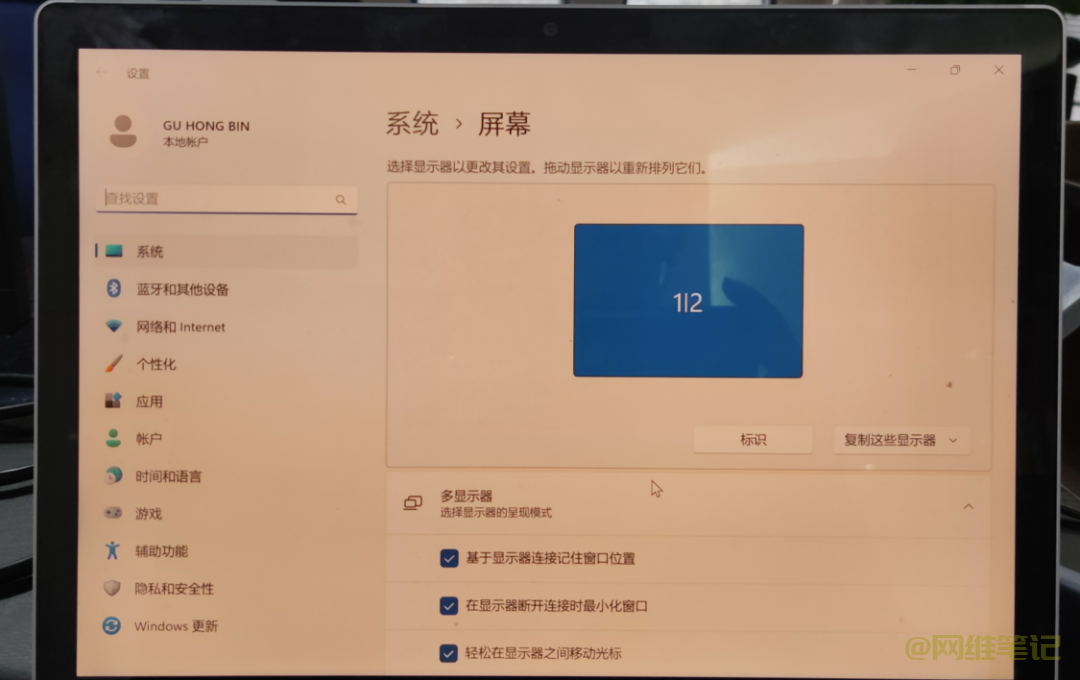
4.找到高级显示器设置。
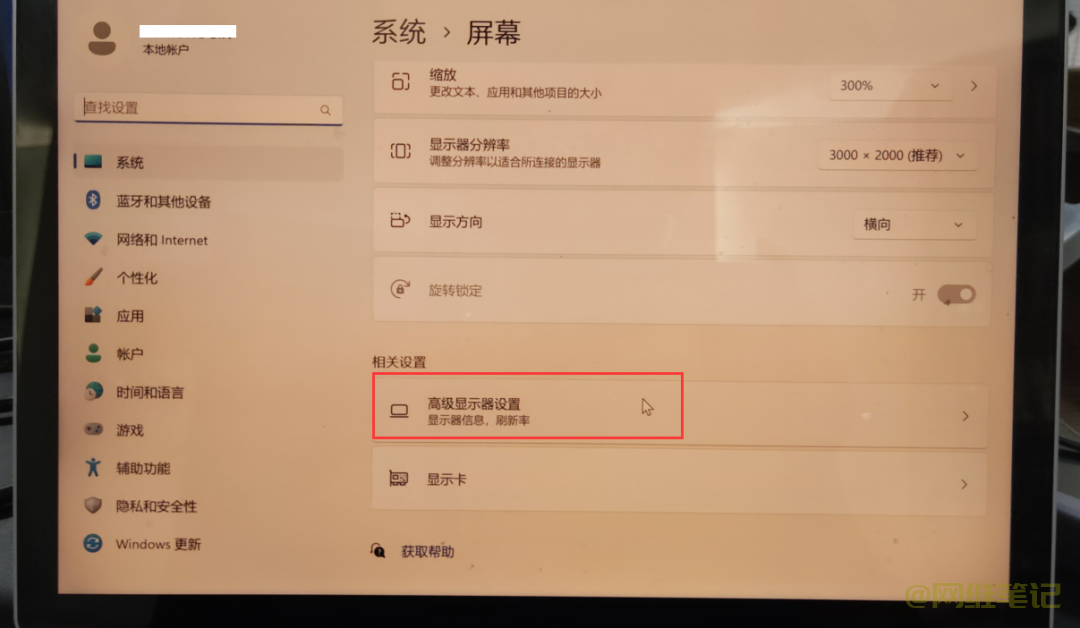
5.可以看到有一个“选择一个显示器以查看或更改其设置”中,可以看到点击显示器1:TDM3Q56可以出现两个显示器。显示器1和显示器2。
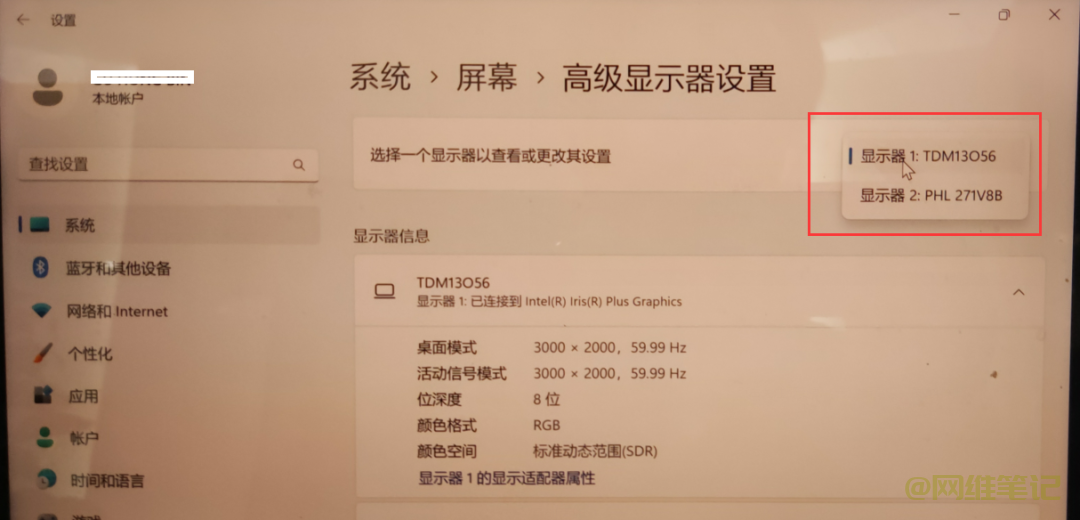

7.选中显示器2,可以看到桌面模式是3000x2000 60Hz,但是这个显示器最大的分辨率是1920x1080。然后选择“显示器2的显示适配器属性”。

8.这时选择列出所有模式。
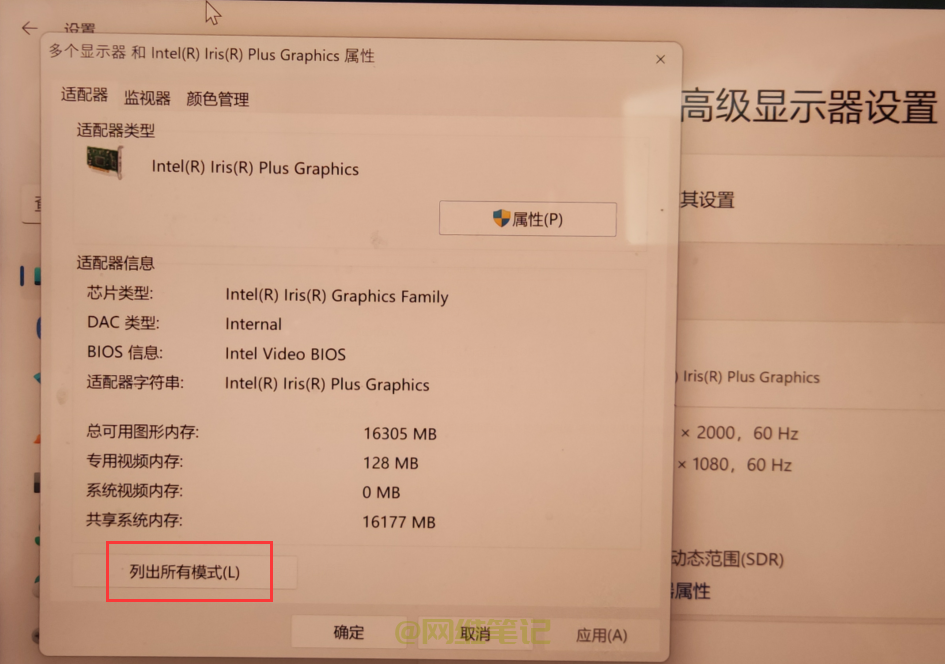
9.在列出所有模式中,可以看到默认选择的是和笔记本一样的3000x2000,但是外接显示器最大的分辨率是1920x1080,所以我们在这里需要选择1920x1080才可以。
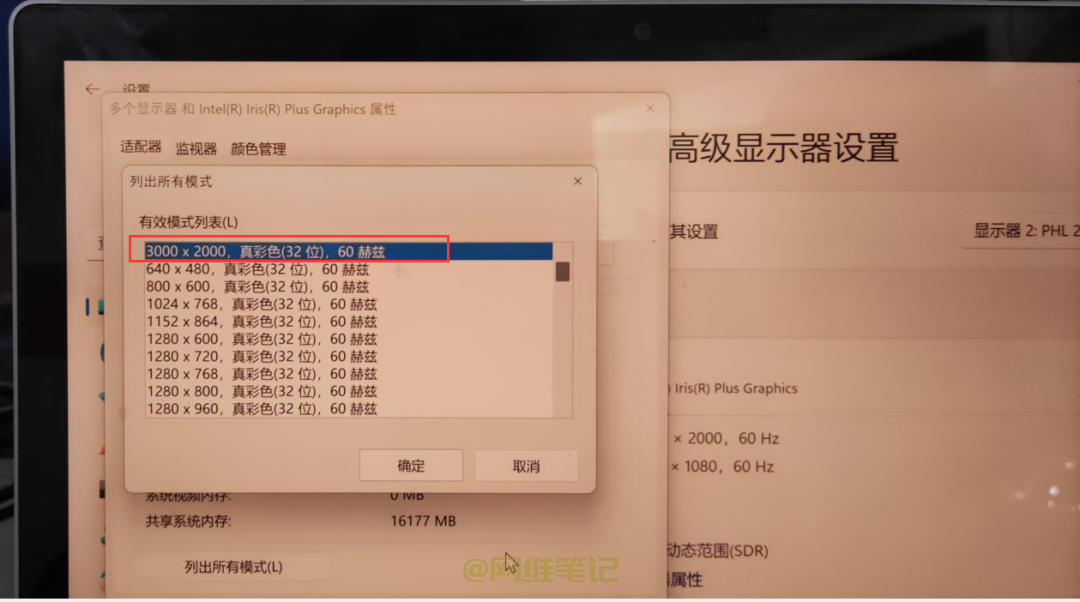
10.选择1920x1080 59Hz,如果想再找到更高的分辨率,已经找不到了,因为这个显示器的最大的分辨率就是1920x1080,然后点击确定。

11.再次点击应用,这时就可以看到外接的显示器两边的黑框已经没有了,显示全了,这时再点击确定即可。
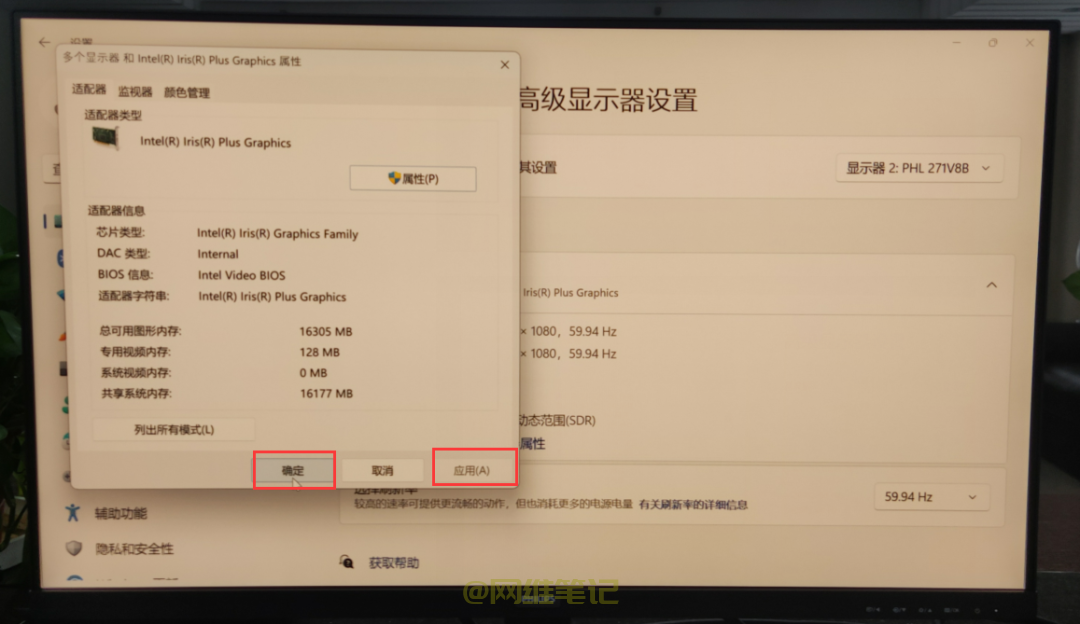
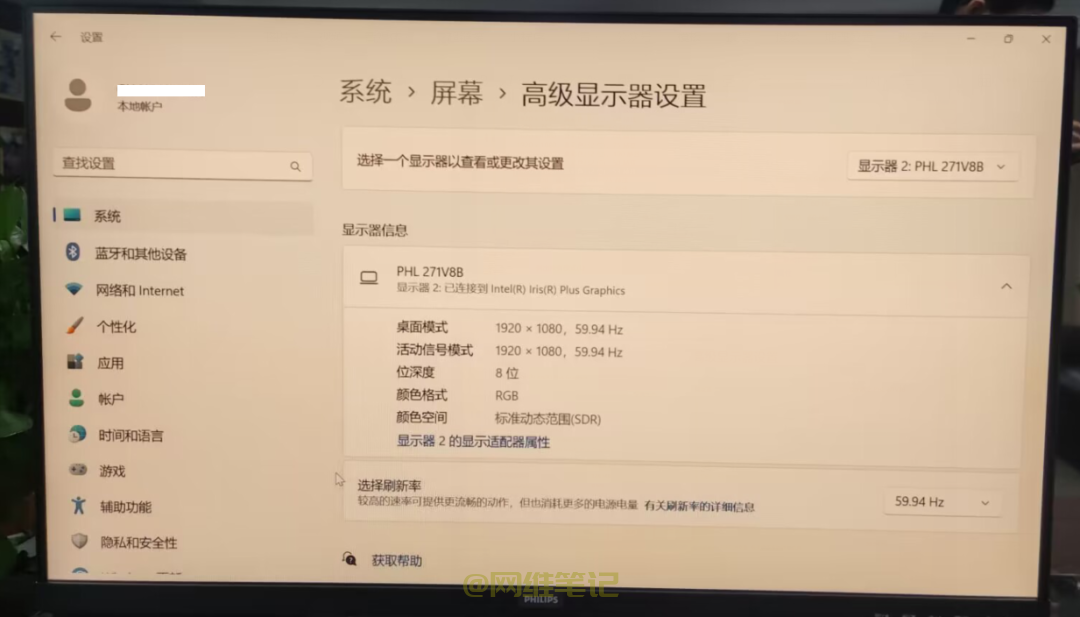






还没有评论,来说两句吧...